
01、获取信息按钮改造
原先的按钮点击事件是弹出一个对话框,现在我们需要改成点击获取用户信息。
首先修改按钮点击事件对应的函数,index.wxml代码片段修改如下:
1. <!-- 3.按钮 -->
2. <button bindtap="getMyInfo">点击获取个人信息</button>
然后找到index.js文件中自定义函数sayHello的部分,将其更名为getMyInfo,并修改里面的函数内容,代码片段如下:
1. /**
2. * 自定义函数--点击按钮后触发
3. */
4. getMyInfo: function () {
5. wx.getUserProfile({
6. desc: '展示用户信息', // 声明获取用户个人信息后的用途
7. success: res => {
8. console.log(res)
9. }
10. })
11. },
这里用到了小程序官方自带接口wx.getUserProfile获取用户信息,在其中的成功回调函数success里尝试用console.log语句打印输出获取到的内容。
注:之前也有开发者会用旧方法getUserInfo来获取用户信息,但是目前微信官方声明不推荐使用该方法,自2021年4月13日起,getUserInfo已经不再弹出弹窗并直接返回无用的匿名用户个人信息。因此这里用最新推荐的getUserProfile来完成本案例。
保存并重新运行本案例,点击页面中的按钮后出现提示对话框如图2-61所示。
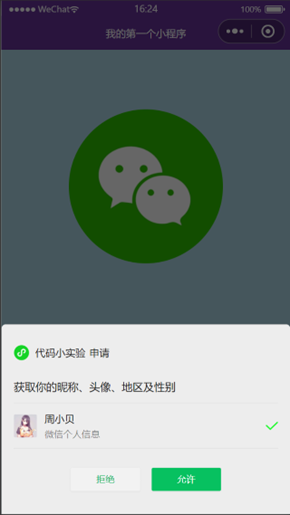
■ 图2-61 授权许可对话框显示效果
点击“允许“按钮后查看调试器Console面板打印输出的内容,效果如下:
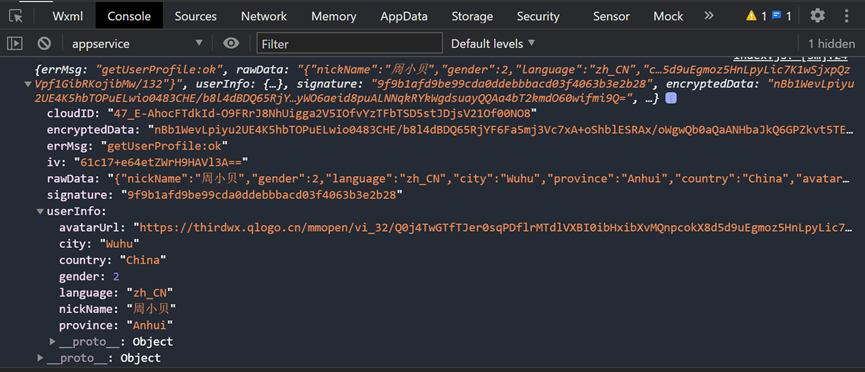
■ 图2-62 调试器Console面板-获取微信个人信息
由图可见,授权后已获得当前用户的微信个人信息了。下一步我们将把这些信息传递给页面渲染出来。
02、页面显示内容改造
首先将页面中的头像和昵称部分都不要写成固定值,而是改成用{{…}}(双花括号)表示的变量,这样就可以在js文件中通过代码控制。index.wxml代码片段修改如下:
1. <!-- 1.头像 -->
2. <image src="{{userInfo.avatarUrl}}"></image>
3.
4. <!-- 2.昵称 -->
5. <text>{{userInfo.nickName}}</text>
这里用到了对象类型的变量userInfo,其中avatarUrl是微信头像路径地址,nickName是昵称。在实际开发中双花括号里面的变量名是可以自定义的,本案例为了方便后续对接特意写成和官方一样的变量名。
此时还需要在js里面给变量赋一个初始值,否则初始的头像和文字都不显示了。
index.js代码修改内容如下:
1. // index.js
2. Page({
3.
4. /**
5. * 页面的初始数据
6. */
7. data: {
8. userInfo: {
9. avatarUrl: '/images/logo.png',
10. nickName: 'Hello World'
11. }
12. },
13. …后续代码略…14. })
上述代码中第8-11行是在页面初始数据data属性中给变量userInfo进行了赋值,这样就可以与wxml页面共享数据了。
重新运行后查看调试器中AppData面板内容,如图2-63所示。
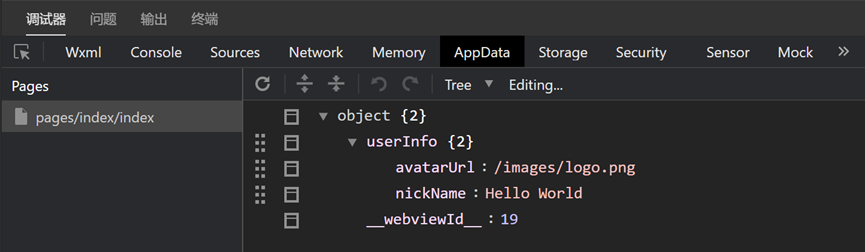
■ 图2-63 调试器AppData面板-共享页面数据
由图可见此时已经可以看到index页面的js文件与wxml文件共享数据userInfo了。
此时页面显示效果如图2-64所示。
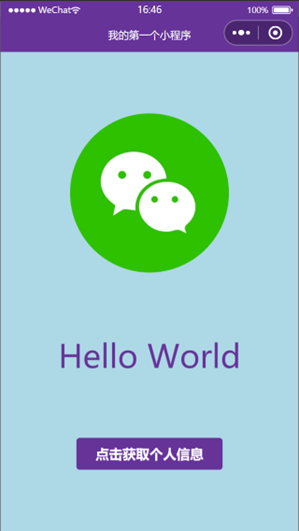
■ 图2-64 默认首页效果
修改index.js文件中的getMyInfo函数,在获取到微信个人信息后使用this.setData方法更新数据给wxml页面使用。相关代码片段修改后如下:
1. /**
2. * 自定义函数--点击按钮后触发
3. */
4. getMyInfo: function () {
5. wx.getUserProfile({
6. desc: '展示用户信息',// 声明获取用户个人信息后的用途
7. success: res => {
8. console.log(res)
9. this.setData({
10. userInfo: res.userInfo
11. })
12. }
13. })
14. },
保存并重新运行,点击获取信息按钮并授权许可后页面效果如下图所示。
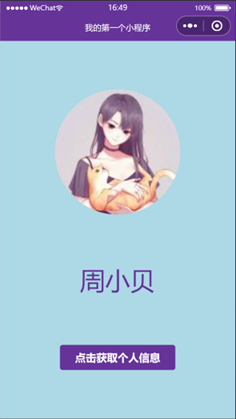
■ 图2-65 微信个人信息展示
由图2-65可见,当前已经可以成功获取用户的微信个人信息了。
但是在已经显示用户信息的页面这个按钮还是可以反复被点击,造成授权弹窗不断重复出现。因此下一节我们还得优化此问题,在用户已经授权确认后隐藏该按钮不要再出现。
03、登录/退出按钮切换
为了避免重复授权弹窗,假设用户已经同意显示个人信息,则隐藏获取个人信息的按钮,改成显示另外一个按钮用于退出登录回到初始页面效果。
优化思路是给当前页面标记一个登录状态isLogin,通过检查这个登录状态为真则展示真实用户信息、为假则回到初始页面效果。修改index.js代码中data属性内容如下:
1. /**
2. * 页面的初始数据
3. */
4. data: {
5. userInfo: {
6. avatarUrl: '/images/logo.png',
7. nickName: 'Hello World'
8. },
9. isLogin: false
10. },
当成功获取了用户信息,则更新isLogin的值为true,修改index.js中的getMyInfo函数内容如下:
1. /**
2. * 自定义函数--点击按钮后触发
3. */
4. getMyInfo: function () {
5. wx.getUserProfile({
6. desc: '展示用户信息',// 声明获取用户个人信息后的用途
7. success: res => {
8. console.log(res)
9. this.setData({
10. userInfo: res.userInfo,
11. isLogin: true
12. })
13. }
14. })
15. },
现在修改index.wxml页面按钮的部分:
1. <!-- 3.按钮 -->
2. <button wx:if="{{!isLogin}}" bindtap="getMyInfo">点击获取个人信息</button>
3. <button wx:else bindtap="logout">退出登录</button>
追加“退出登录“按钮,并且使用配套属性wx:if和wx:else让这两个按钮不会同时出现。wx:if的取值为!isLogin,表示未登录状态才显示”点击获取个人信息“按钮,wx:else表示否则显示”退出登录“按钮。
最后在index.js中追加新的自定义函数logout用于恢复初始页面效果,相关代码如下:
1. // index.js
2. Page({
3.
4. /**
5. * 页面的初始数据
6. */
7. data: {…内容略…},
8.
9. /**
10. * 自定义函数--点击按钮后触发
11. */
12. getMyInfo: function () {…内容略…},
13.
14. /**
15. * 自定义函数--点击按钮后触发
16. */
17. logout: function () {
18. this.setData({
19. userInfo: {
20. avatarUrl: '/images/logo.png',
21. nickName: 'Hello World'
22. },
23. isLogin: false
24. })
25. },
26. …后续代码略…27. })
运行效果如图2-66所示,此时功能就已经全部实现了。
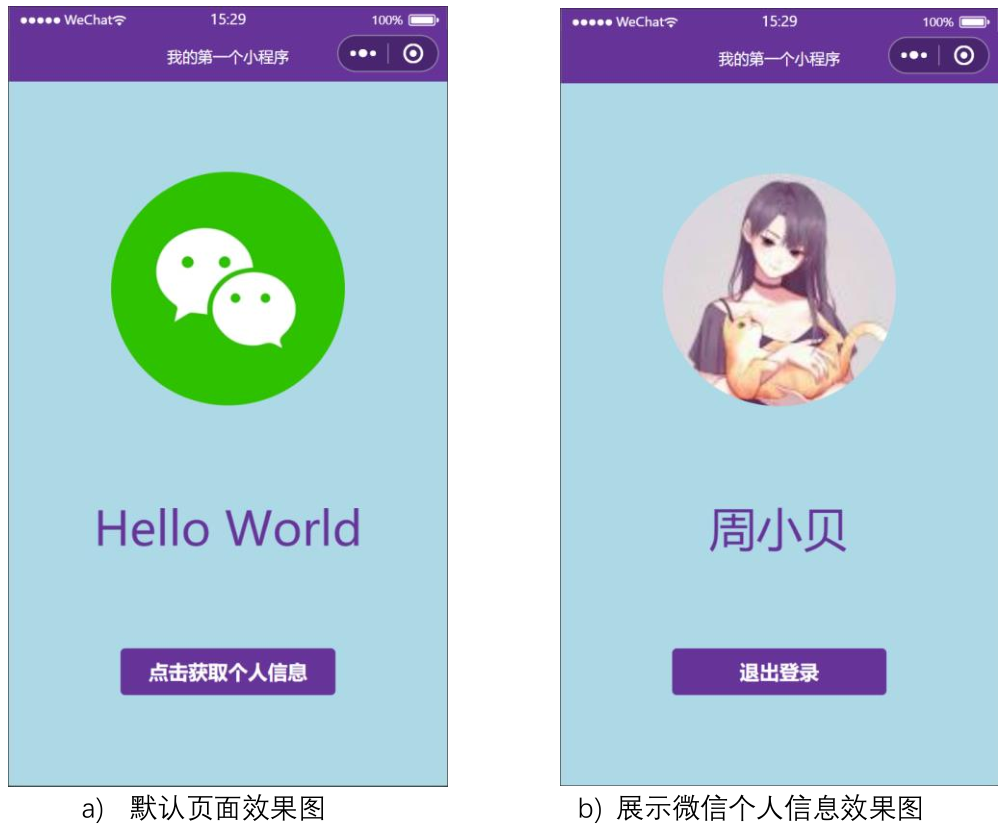
■ 图2-66 第2章阶段案例效果图

























 25万+
25万+

 被折叠的 条评论
为什么被折叠?
被折叠的 条评论
为什么被折叠?










